首先通过右键点击html文件,选择“打开方式”并勾选“始终使用此应用”,可将html文件默认用指定程序打开;也可在系统设置中按文件类型指定默认应用,或通过控制面板关联程序;若需在HTML中显示图片,应使用<img>标签并确保路径正确。
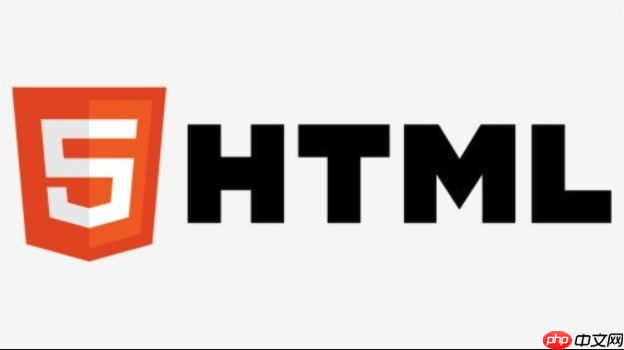
要让电脑中的 .html 文件默认用指定程序(如浏览器或文本编辑器)打开,可以手动设置文件关联。以下是windows系统中设置HTML文件默认打开方式的几种实用方法。
方法一:通过右键菜单设置默认程序
这是最简单直接的方式,适合只想更改HTML文件打开方式的用户。
- 找到任意一个 .html 文件,右键点击它。
- 选择 “打开方式” > “选择其他应用”。
- 在弹出窗口中选择你希望使用的程序,比如 chrome、edge 或 记事本。
- 勾选 “始终使用此应用打开 .html 文件”。
- 点击“确定”,之后所有HTML文件都会用该程序打开。
方法二:通过系统设置统一管理文件关联
如果你想集中管理多种文件类型的默认打开方式,推荐使用系统设置。
- 打开 “设置” > “应用” > “默认应用”。
- 向下滚动,点击 “按文件类型指定默认应用”。
- 在列表中找到 .html 扩展名。
- 点击当前关联的应用,在弹出选项中选择你想要的程序(如 firefox、vs code 等)。
方法三:通过控制面板设置(适用于旧版系统)
如果你使用的是较早版本的 windows,可以通过控制面板操作。
立即学习“前端免费学习笔记(深入)”;
- 打开 控制面板 > 程序 > 默认程序。
- 点击 “将文件类型或协议与程序关联”。
- 在列表中找到 .html,选中后点击“更改程序”。
- 选择目标程序并确认。
补充说明:图片和文本内容如何关联HTML显示
如果问题是关于如何在HTML文件中正确显示文本或图片,那属于网页代码编写范畴,不是文件关联问题。
例如,在HTML中插入图片:
<img src=”图片路径.jpg” alt=”描述文字”>
确保图片路径正确,HTML文件保存后用浏览器打开即可正常显示。
基本上就这些。根据你的系统版本选择合适的方法,设置后双击HTML文件就会自动用指定程序打开了。不复杂但容易忽略“始终使用”这个关键选项。


